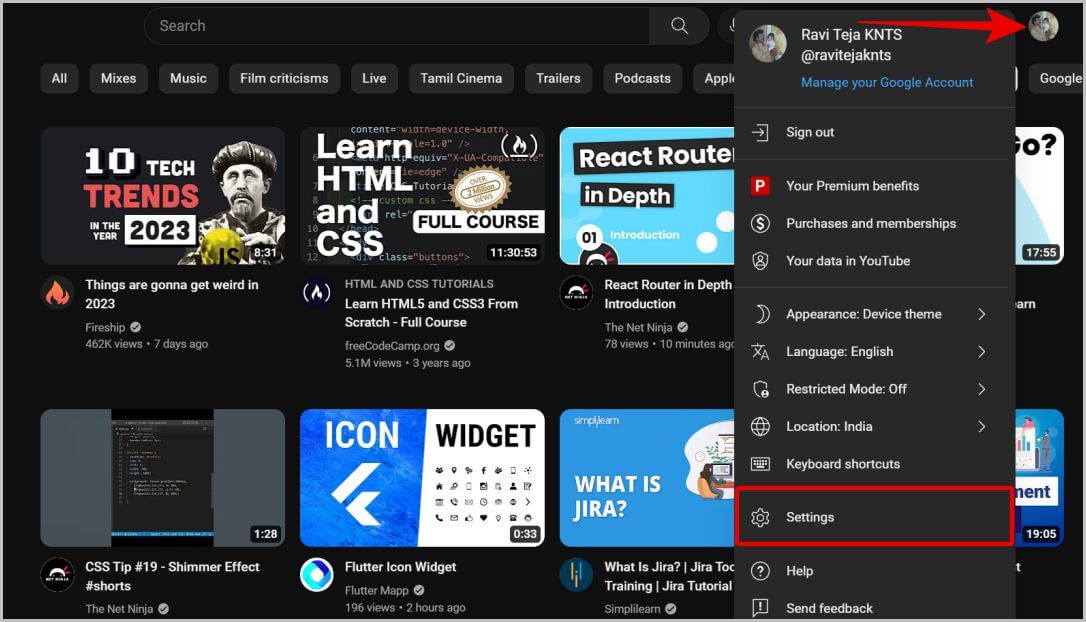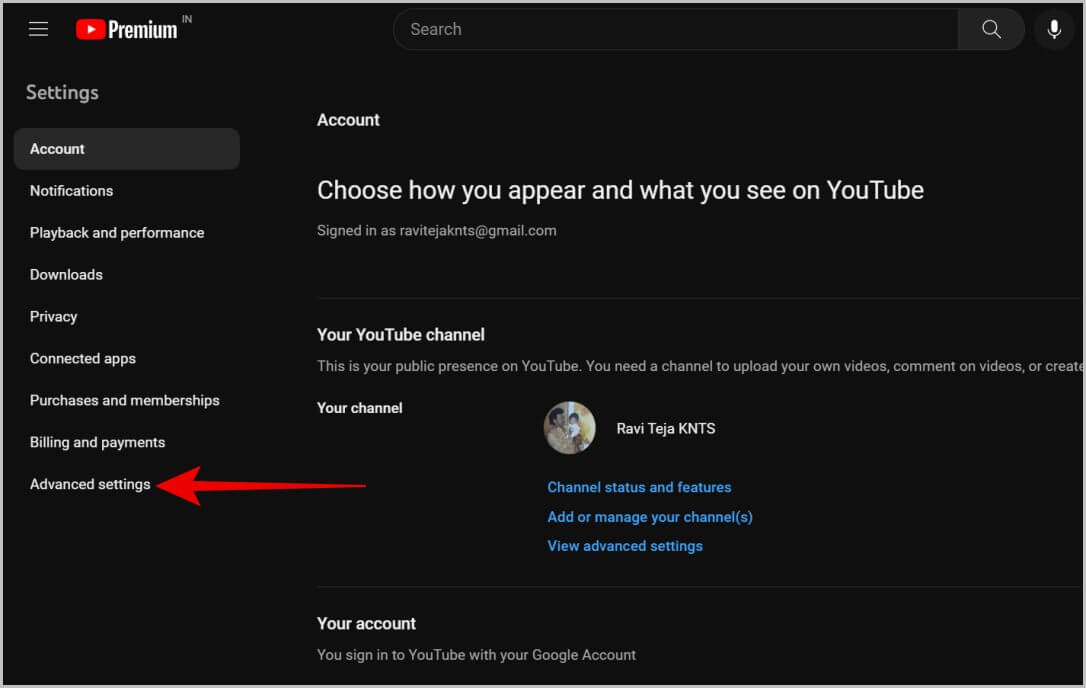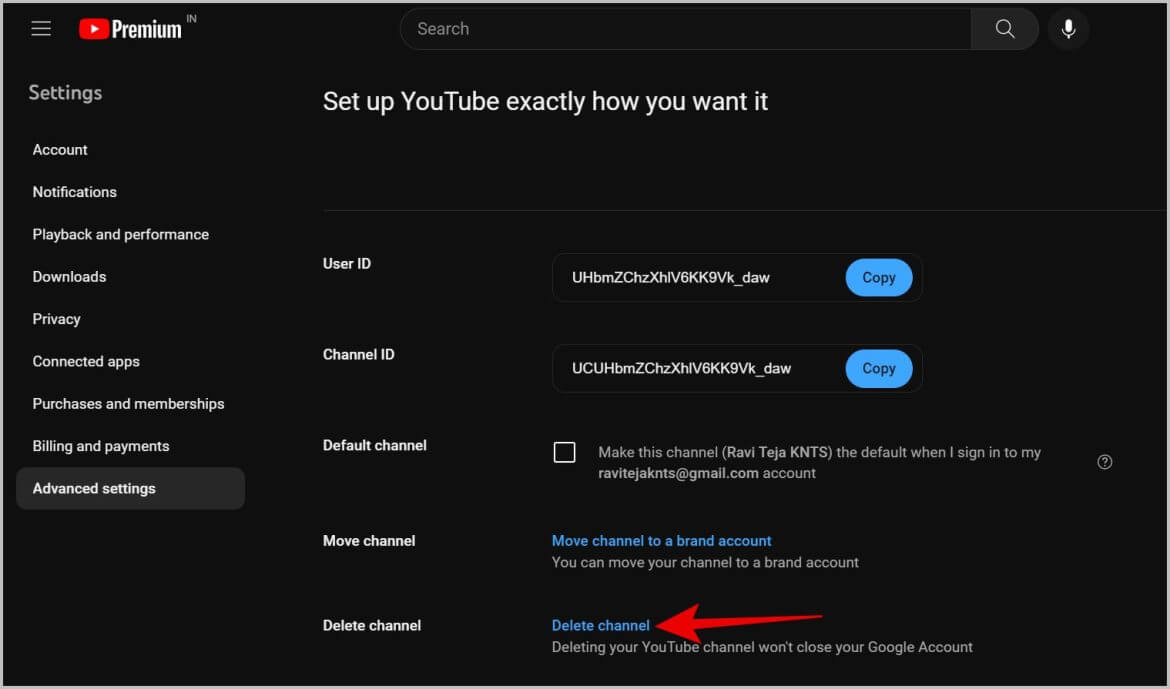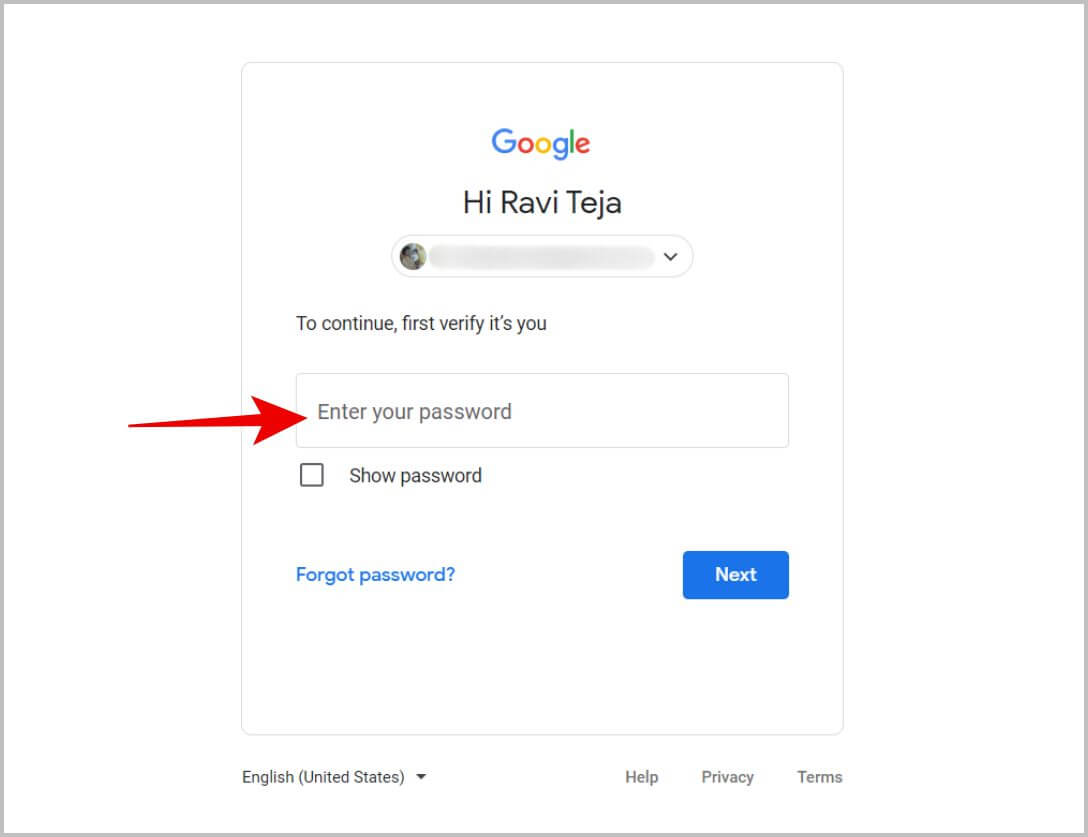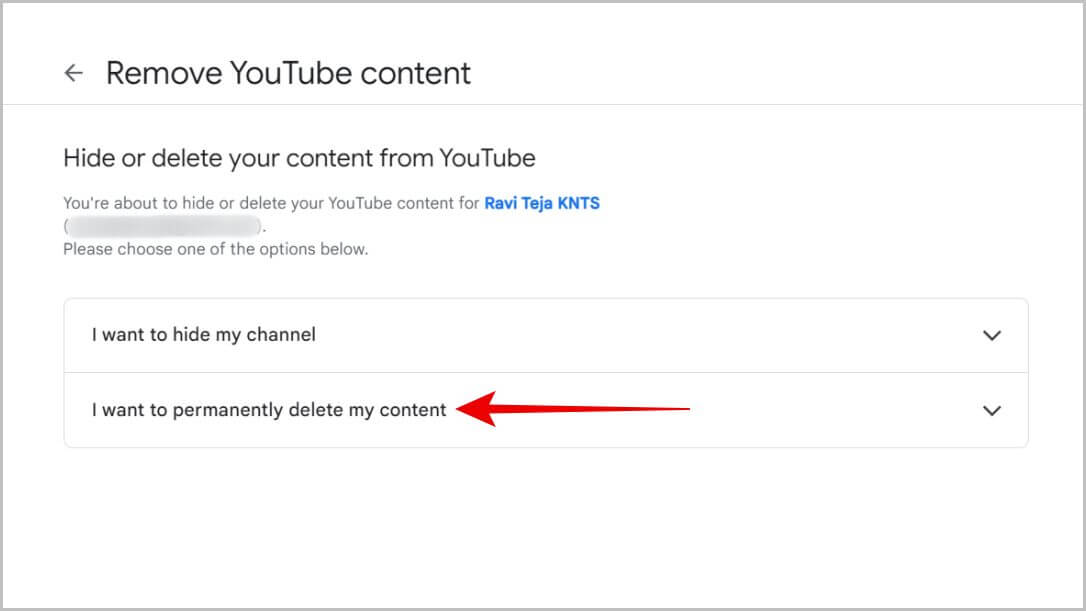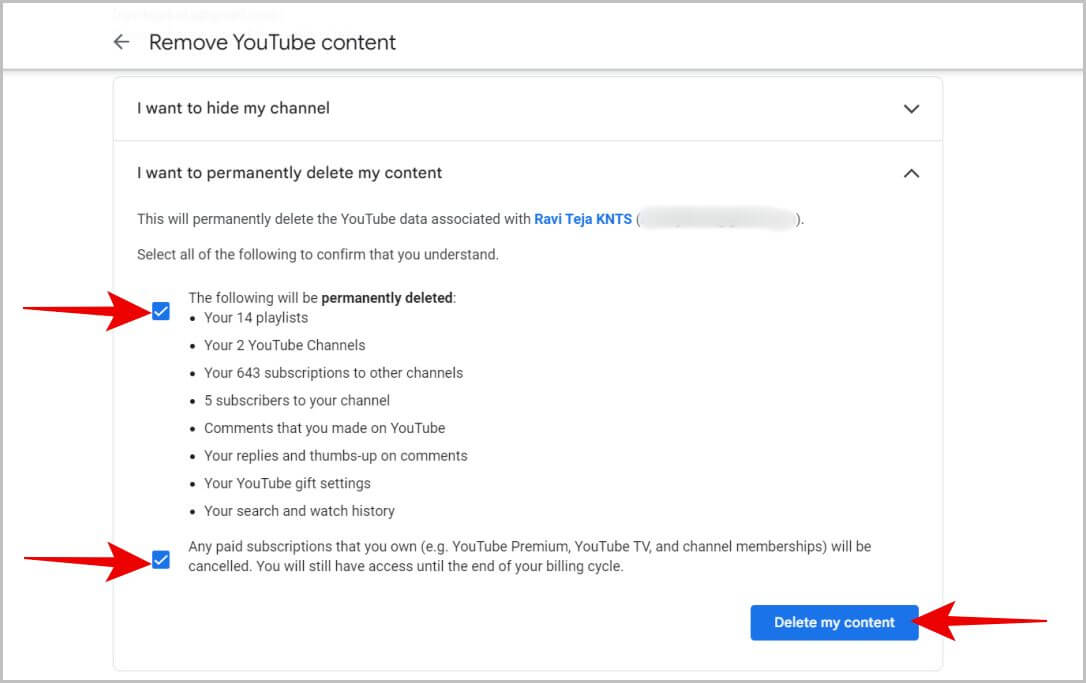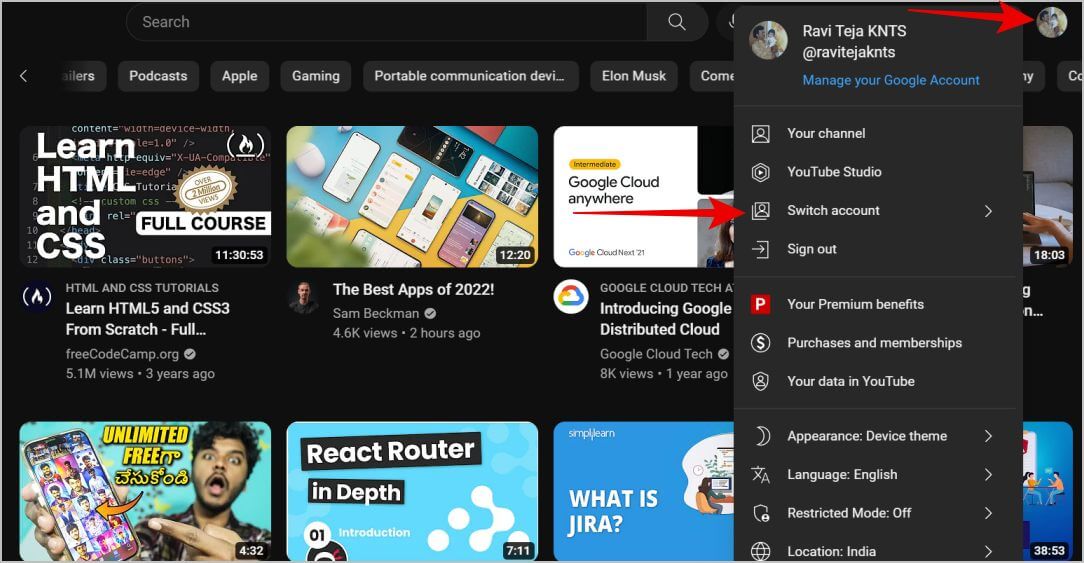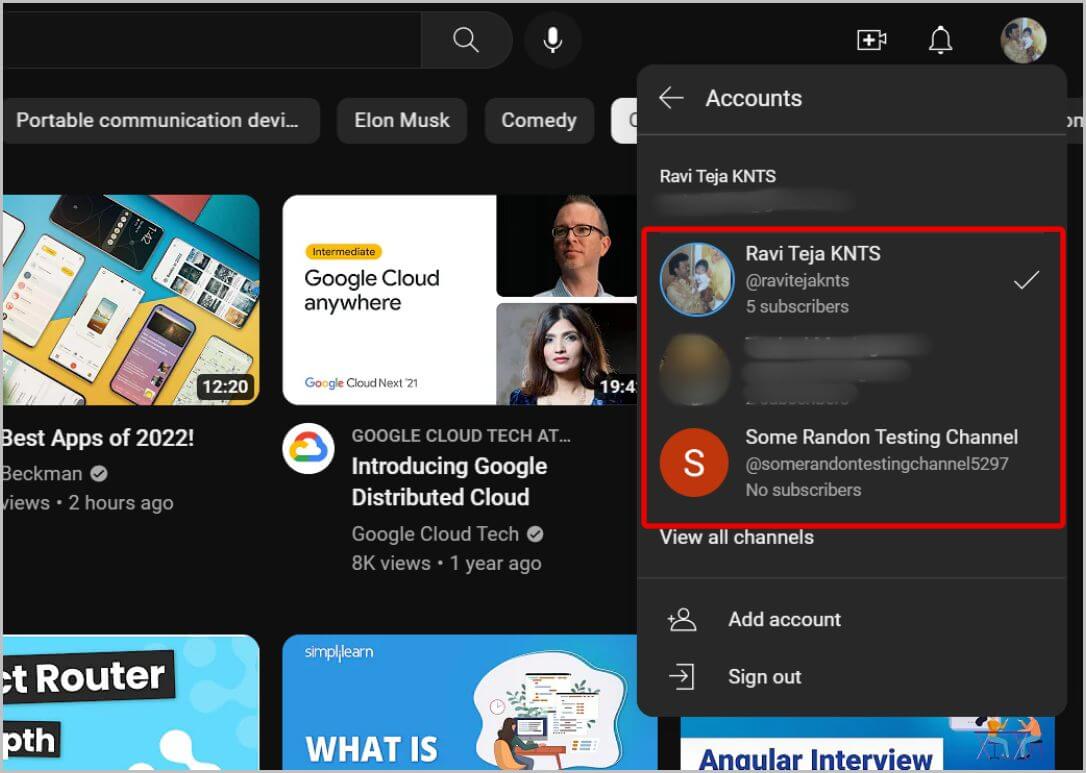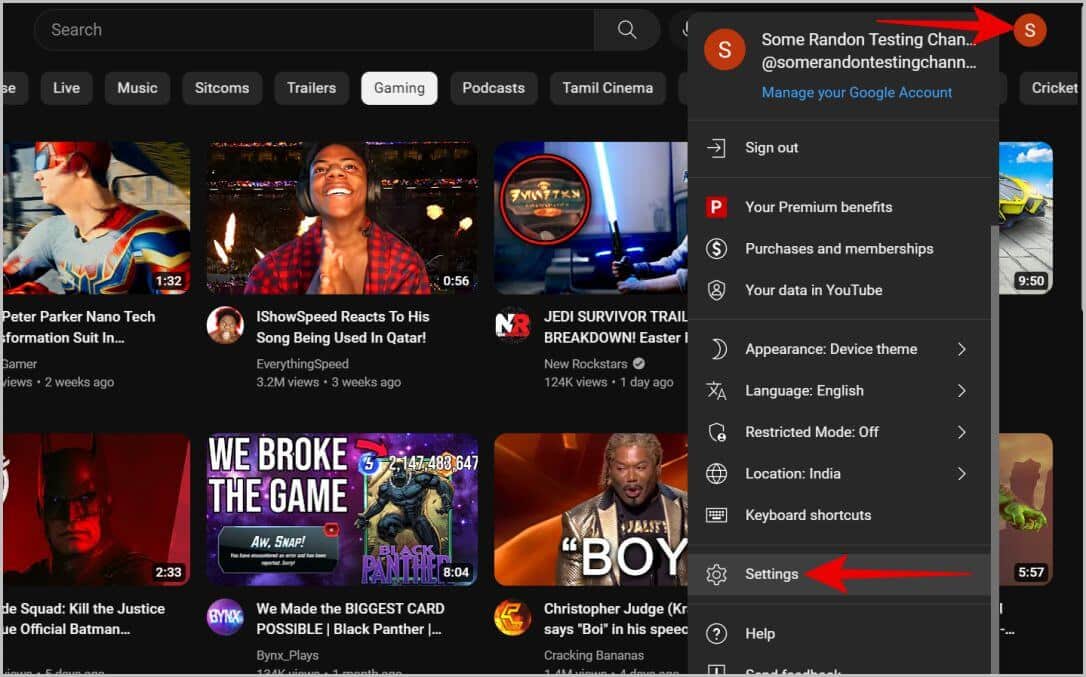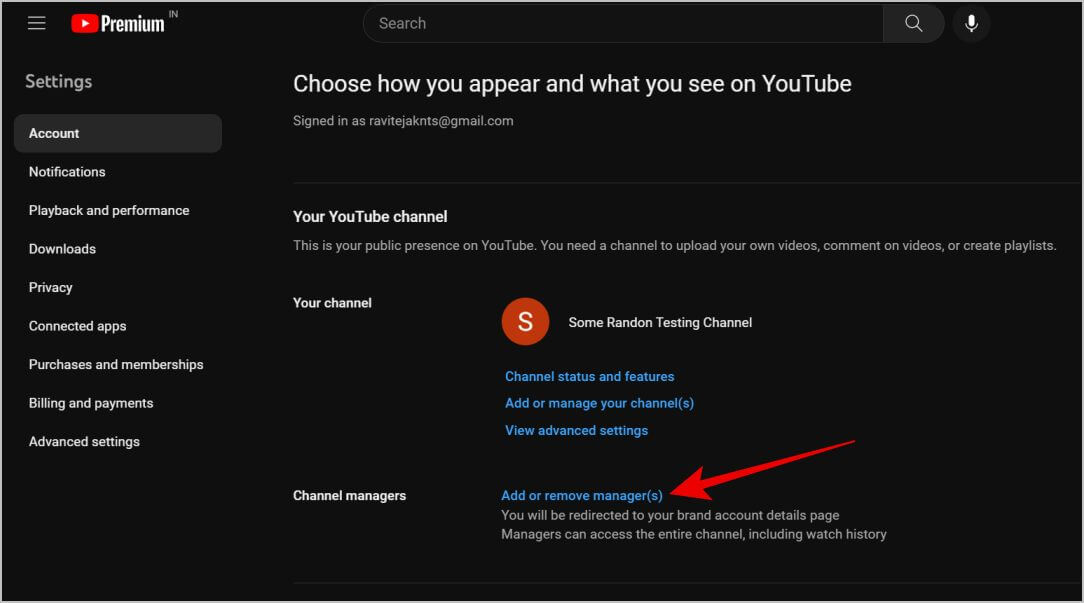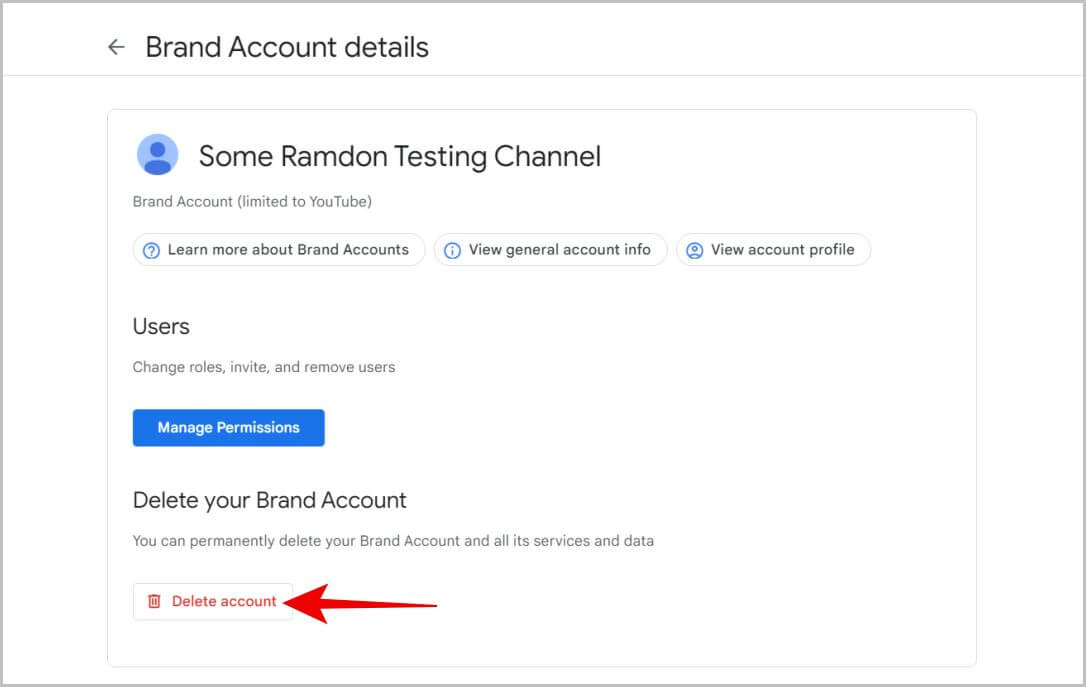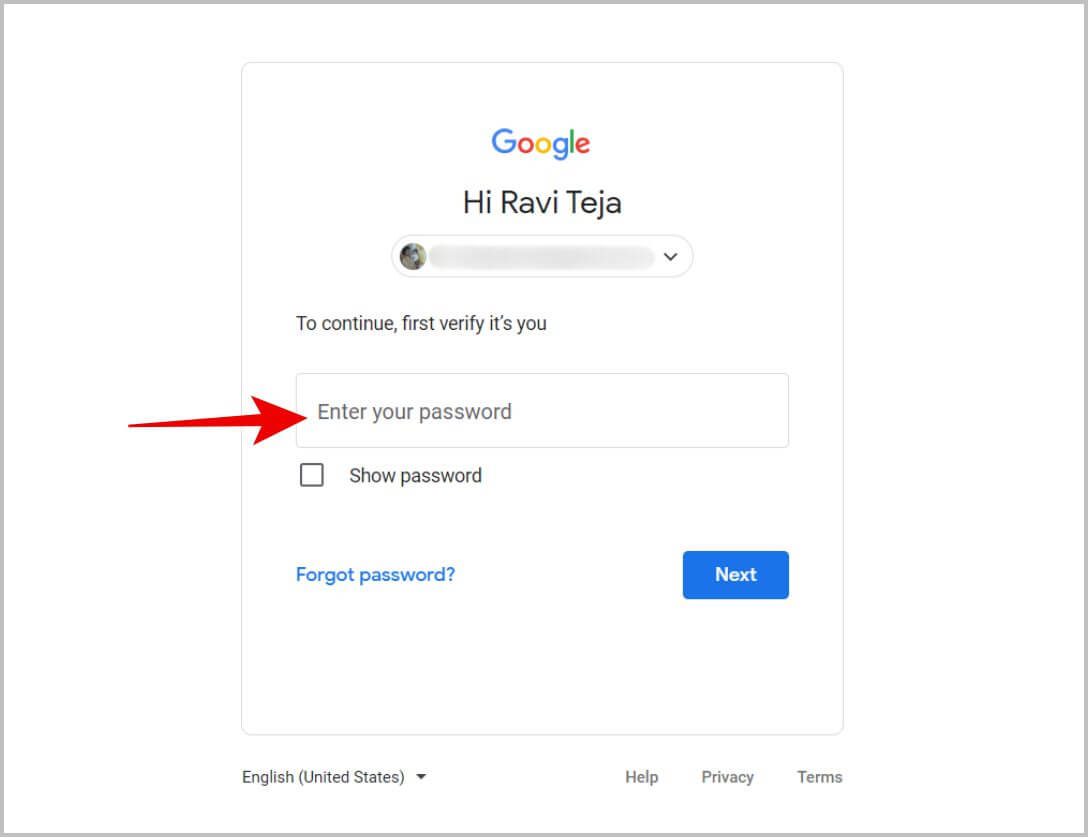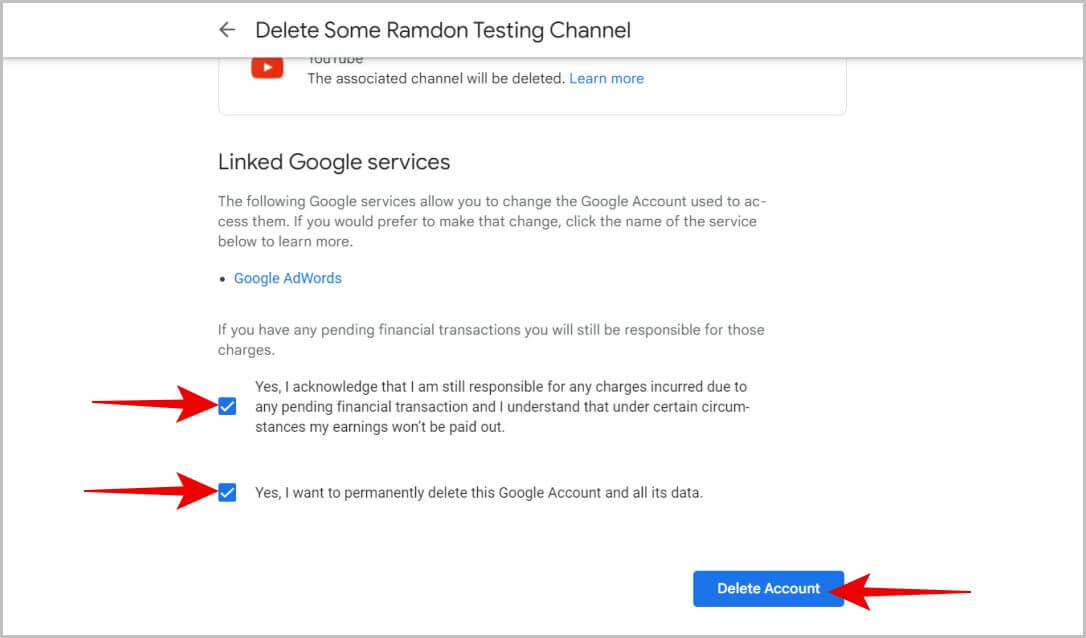YouTube로 YouTube 채널 및 브랜드 채널을 삭제하는 방법
YouTube를 종료하고 플랫폼에서 기존 동영상, 댓글, 게시물 등을 모두 제거하기로 결정한 경우에도 그렇게 할 수 있는 방법이 있습니다. 이 기사에서는 Android, iOS 및 데스크톱 플랫폼에서 YouTube 채널 또는 브랜드 YouTube 채널을 삭제하는 방법에 대해 설명합니다.
YouTube 채널 삭제
먼저 유튜브 채널에는 두 가지 유형이 있습니다. 일반 YouTube 채널 및 관련 YouTube 채널 상표. 동일한 Google 계정으로 브랜드 YouTube 채널을 만들 수 있습니다. 그러나 삭제 프로세스는 두 유형의 YouTube 채널에서 다릅니다.
YouTube 채널을 삭제하는 방법
YouTube 채널을 삭제해도 Google 계정은 삭제되지 않습니다. 따라서 Gmail, Google 드라이브 등과 같은 다른 Google 서비스의 계정은 그대로 유지됩니다. YouTube 채널을 삭제하면 모든 YouTube 동영상, 댓글, 재생목록, 구독자, 검색 기록 등이 삭제됩니다. 귀하의 정보를 복구할 수 없습니다.
나중에 비디오를 복원해야 할 수도 있다고 생각하십니까? YouTube 채널을 삭제하는 대신 모든 동영상, 게시물, 댓글, 재생 목록 등을 자동으로 비공개로 설정하는 채널을 숨길 수 있습니다.
1. 열기 유튜브 클릭 파일의 파일 오른쪽 상단 모서리에 있습니다. 그런 다음 옵션을 선택하십시오 설정 팝업 메뉴에서.
2. 이제 옵션을 선택하십시오 고급 설정 왼쪽 사이드바에서
3. 이제 채널 삭제 옵션 페이지에서. 이 옵션을 찾을 수 없으면 변경을 시도하고 있는 것입니다. 브랜드 채널 설정 메인 채널이 아닙니다.
4. 계속하려면 다음을 수행해야 합니다. Google 계정 비밀번호를 입력하세요. 다음 페이지에서 확인하십시오.
5. 여기에서 선택 내 콘텐츠 옵션을 영구적으로 삭제하고 싶습니다.
6. 그런 다음 다음 옆의 확인란을 활성화하면 영구적으로 삭제되고 소유한 모든 유료 구독이 취소됩니다. 그런 다음 내 채널 삭제 버튼을 누르세요.
브랜드의 YouTube 채널을 삭제하는 방법
메인 채널과 달리 브랜드 유튜브 채널을 삭제하면 브랜드의 구글 계정도 함께 삭제된다. 따라서 채널과 함께 Google 포토, 드라이브 등에 대한 액세스 권한도 잃게 됩니다. 일반 YouTube 채널과 달리 나만의 브랜드 YouTube 채널을 복원할 수 있는 옵션이 있습니다. 그러나 동영상과 재생목록만 반환하고 댓글과 답글은 반환하지 않습니다. 또한 7일 이상 계정 소유자였던 경우에만 YouTube 브랜드 계정을 삭제할 수 있습니다.
1. 열기 YouTube 클릭 프로필 아이콘 오른쪽 상단 모서리에. 그런 다음 클릭 계정 전환 옵션.
2. 그런 다음 선택 브랜드 계정 삭제하려는 것입니다.
3. 한 번 선택 , 클릭 프로필 아이콘으로 돌아가기 오른쪽 상단에서 선택 설정 옵션.
4. 이제 클릭 관리자를 추가하거나 제거하는 옵션입니다. 이 옵션을 찾을 수 없다면 변경한 계정이 해당 설정은 브랜드 계정이 아닙니다.
5. 여기에서 버튼을 클릭하십시오. "계정 삭제아래에 있는 옵션은 "브랜드 계정 삭제".
6. 다음 페이지에서 비밀번호를 입력하세요 구글 확인하십시오.
7. 마지막으로 아래로 스크롤하여 예, 보류 중인 금융 거래로 인해 발생하는 비용에 대해 여전히 책임이 있음을 확인합니다. 및 예, 이 Google 계정과 모든 데이터를 영구적으로 삭제하겠습니다. 옆의 확인란을 선택합니다. 그런 다음 계정 삭제 옵션을 클릭하십시오.
Google 계정과 함께 브랜드 YouTube 채널이 삭제됩니다.
질문과 답변
1. Android 및 iOS에서 YouTube 채널 및 브랜드 YouTube 채널을 삭제하는 방법은 무엇입니까?
현재로서는 YouTube 모바일 앱이나 웹사이트에서 YouTube 채널을 삭제할 수 있는 옵션이 없습니다. 그러나 데스크톱 모드에서 브라우저를 열 수 있습니다. 이 작업이 완료되면 데스크톱 프로세스에서와 마찬가지로 전화기에서 정확히 동일한 프로세스를 따를 수 있습니다.
2. 삭제된 유튜브 채널을 복구할 수 있나요?
일반 유튜브 채널의 경우 계정을 삭제하면 계정을 복구할 수 없습니다. 하지만 브랜드 유튜브 채널이라면 삭제된 브랜드 계정 페이지.
3. 일반 유튜브 계정과 유튜브 브랜드 계정의 차이점은?
일반 YouTube 계정과 브랜드 계정 간에는 약간의 차이가 있습니다. 그러나 주요 요인은 브랜드 계정에 적절한 이메일 계정이 없으며 개인 계정 자체에 로그인하여 제어된다는 것입니다. 일반 YouTube 계정으로는 불가능한 브랜드 계정 소유자 변경도 가능합니다.
YouTube 채널 삭제
YouTube 채널을 삭제하면 복구할 수 없습니다. YouTube에 연결을 시도할 수 있지만 결과가 어렵고 결과가 보장되지 않습니다. 확실하지 않고 나중에 YouTube 계정을 다시 열고 싶다면 YouTube 채널을 완전히 삭제하는 대신 숨기십시오. 브랜드 YouTube 채널의 경우도 마찬가지입니다. 돌아갈 수 있는 옵션이 있지만 재생 목록 등에서 동영상을 제거하여 콘텐츠를 망칠 수 있습니다.